こんにちはカニバリです(^_^♪
自作PCを組んだら後々、ライティングにも拘りたいものでファンを光るものに交換される方も多いと思います。

自作PCをもっとカッコよくしたい!

交換はしたいけど配線や接続方法がわからないから今度にしよう

今のままで充分だけど今後の勉強の為に読んでおこう
という方にも読んでいただきたい内容です。
今回は私も愛用しています【NZXT H510 elite】のPCFANをNZXT AER RGB2ファンへ交換したので、取り付け換装方法を解説します。配線時には不安があり接続方法などももわかりにくいという方が多い作業ですのでお役に立てれば嬉しいです!
交換前はこんな感じで【NZXT H510 elite】の場合はFANのリングが光るのは元々付いているフロントの2つのみ。今回はバックパネルと天井のファンを交換していきます!
このNZXTのファンは発光がギラギラしてなくてオシャレPCには最適なアイテムですのでおすすめします!
純正でもカッコいいんですがファンを交換すると
これが
こうなります!

それではいってみましょう!
今回の自作PCの詳細はこちら
購入したPCファンはこちら
今回のバックパネル側のファンは120mm・天井のファンは140mmです。各1個ずつ購入します。
背面は英語表記で「なるほど」と心で読んでください
この紫色が個人的には大好きです
今回購入したBACK用の120mmはこちら
TOP交換用の140mmはこちら
NZXT AER RGB2の120mmスペックはこちら
| 製品型番 | HF-28120-B1 JAN 4943508301414 |
|---|---|
| サイズ | 120×120×26mm |
| 素材 | プラスチック、ゴム、PCB |
| 重量 | 187g |
| 電圧 | DC12V |
| 回転速度 | 500~1500RPM |
| エアーフロー | 17.48~52.44CFM |
| エアー圧 | 0.15~1.35mm-H2O |
| ノイズ | 22~33dBA |
| 寿命 | 6年間 |
| 軸構造 | 流体動圧軸受(FDB) |
| コネクタ形状 | 4ピンPWM |
| LED数 | 8ケ内蔵 |
| LED制御方法※ | Smart Device V2に接続しCAMソフトウェアにて制御 |
| 保証 | 1年間 |
1年間タダなんて申し込むしかナイデショ!
NZXT AER RGB2の140mmスペックはこちら
| 製品型番 | HF-28140-B1 JAN 4943508301445 |
|---|---|
| サイズ | 140×140×26mm |
| 素材 | プラスチック、ゴム、PCB |
| 重量 | 222g |
| 電圧 | DC12V |
| 回転速度 | 500~1500RPM |
| エアーフロー | 30.39~91.19CFM |
| エアー圧 | 0.17~1.52mm-H2O |
| ノイズ | 22~33dBA |
| 寿命 | 6年間 |
| 軸構造 | 流体動圧軸受(FDB) |
| コネクタ形状 | 4ピンPWM |
| LED数 | 8ケ内蔵 |
| LED制御方法 | HUE2に接続しCAMソフトウェアにて制御 |
| 保証 | 1年間 |
H510Eliteは、LEDコントローラーとファンコントローラーを統合した「Smart Device V2」とLEDストリップを搭載しています。
Smart Device V2には、LED制御用のRGB LEDコネクタを2つと、ファン制御用の4ピンファンコネクタを3つ備えています。
RGB LEDコネクタは、専用LEDストリップおよび専用LEDファン(Aer RGB 2)に対応しており、LEDストリップなら4本ずつ計8本まで、 Aer RGB 2ファンなら5つずつ計10まで接続可能です。ファンコネクタは市販の一般的なファンに対応しています。
※H510Elite以外のPCケースの場合、本製品使用のためにはコントローラー本体、HUE2が必要です。HUEがあればH510 eliteやNZXT製品以外のPCケースでもOKです。
▼HUE2の購入はこちら▼
※LEDを制御するにはインターネットに接続し、NZXTホームページから制御ソフトCAM(無料)をダウンロードする必要があります。
※制御ソフトCAMを使うには、インターネットにアクセスした後、電子メールアドレスの登録、および利用規約の受諾が必要です。(登録無しでも利用できます)
NZXT AER RGB2の好きな所
LEDファンにありがちな「ギラギラ感」がなくキレイに発光してくれるところと,「静粛性」がいいところ、「白」に発光させた色が非常に自然できれいなところ、「純正品」で取付簡単で安心できるところ
内容物はこちら
内容品は、120mmも140mmも同じで 説明書、ケースファン本体、ケーブル類、固定ネジ、シリカ(乾燥剤)
ファン配線・交換方法
下の写真の左上にあるのがBACKパネルのファン上部にあるのがトップパネルのファンです。悪くは無いんですが地味ですね。
元々の性能も良いファンですがきっぱりと交換していきます!
120mmバックパネルファンの交換
元々の配線はファンの上部けっこう狭い部分を通してあります
ファン本体の取り付けネジは裏に4本。
裏配線をたどっていったら制御ユニット「Smart Device V2」にたどり着くはずですのでFAN側のコネクターを抜きます。私の場合はバックパネルの120mmは「FAN2」に、トップパネルの140mmは「FAN3」に差してありました。それぞれ同じところに差すだけです。
配線が抜けたらネジを4本外してファン本体を取り外します。
AER RGB2 の配線は簡単で、専用コネクターですので入るようにしか入りません。120mmに今回配線するのは【IN】の配線のみです。


????
という方はお問い合わせフォームからお問合せください(^^)
元々あった配線の場所へ配線を通して行きます
裏から付属のネジ4本でファン本体を固定します
ちょっとの変化ですがすでにいい感じです
140mmトップパネルファンの交換
同じくファンの取付けネジを外します。トップパネルはわかりやすい場所にネジが見えて居ますので4本外していきます。


↑この電動ドライバー1本持っとくと便利です。
配線はFANのみですので抜いてファン本体を取り外します。
AER RGB2 ディジーチェーン配線方法
配線はここの隙間から裏へ通します
付属のLED配線はこんな感じ。ディジーチェーン用のコネクターと他のLEDと接続用があります。今回は左側の4PINが出ている配線は使用しません。
挿せるところにしか挿せないので安心です
それぞれに挿し込み「ディジーチェーン」配線です。イメージはこんな感じ。INとOUTを数珠つなぎ配線します。この写真は置いて撮影していますが、実際の配線はファンをケースに固定する寸前で行うとスムーズにできます。
大まかな配線図はこちら
別の配線方法でフロントパネルから「UNDERGLOW」取り付け時にディジーチェーンの配線をしました。こちらの図がわかりやすいかもしれません。フロントファンと同じ発光パターンをしたい場合はこちらの「UNDERGLOW本体から挿し込む」の配線の場所に140mmからの配線を挿してください。
▼NZXT UNDERGLOWの取り付け配線方法▼
ファン本体を固定したら配線していきます。
FANコネクターは元々挿してあった場所に挿し直すだけですので簡単です。LED配線は少しわかりにくいので解説していきます!
裏から配線を引っ張り出します。最後にまとめるときはすぐ左の配線ガイドに元々の配線があったように押し込んでいきます。
「Smart Device V2」ユニットの元々の配線を抜いた場所にFAN配線をそれぞれ差し込みます。LED配線とは形状が違いますので指し間違えることはありません
みなさんが悩む「LEDの配線」ですが今回は簡単に、純正ストリップLED照明の拡張配線が1つ余っていますので、こちらを利用していきます。TOPパネルに標準で付いているストリップLEDテープの拡張用配線です。
※見当たらない場合は「Smart Device V2」ユニットの左上側の配線を通す穴を覗いてみてください。その周辺に同じ形状のコネクターがあります。
※今回の配線では140mmの「IN」から出ている配線とこのコネクタを接続します。1本接続すると120mmにも給電してくれる仕組みが「ディジーチェーン」配線です。
▼▼この4PINです▼▼
LED配線ですので差し込む向きに注意が必要です。本体のLEDストリップ純正コネクターの白い矢印を目印にAER RGB2 140mmからの配線に白い線が入っている場所を合わせて接続します。ここが今回の作業の一番の注意点です。

配線は以上ですので、きれいに元に戻します。


しかし何度見ても裏配線のことを良く考えられたパネルになっています。本当にオススメのPCケースです!
電源ON!
どうでしょうか今回の写真はNZXTのイメージカラーの「紫」で固定して撮影しています。キレイな発光でギラギラした感じではなくオシャレさが増します。もちろん「レインボー」にすることもできます。
ファンを全て同じ色に一回の操作で変えたい場合はフロントファンへ配線してください。「CAM」ソフトは2系統の色や発光パターンを個別に制御できますので自分が光らせたいパターンによって配線個所を決めてください。


こっちは「ホワイト」部屋を「ブルー」にするパターン。こんな風にいろんなパターンで自分のオリジナルな環境で作業できるオシャレPCは、本当にテンションが上ります!発光が本当にキレイですね。
完成写真の時には「電源ケーブ」を「ホワイトスリーブ」へ同時交換して「UNDERGLOW」も追加しています。その様子と解説は『こちらの記事』を御覧ください。
もっと激しく光らせている写真はカニバリInstagramを参考にされてください。


よかったらフォローお願いします!
AER RGB2の注意点と特徴まとめ
- ファンサイズは120mm(BACK用)と140mm(TOP用)があります。
- 「Smart Device V2」とCAMを利用したシームレスな制御と無限のLEDカスタマイズでいろいろな光らせ方が可能です。
- 「Smart Device V2」ならLEDストリップなら4本ずつ計8本まで、 Aer RGB 2ファンなら5つずつ計10まで接続可能です。
- 独自の形をしたカスタム設計の光ガイドは淡く全体が光る光り方で均一な光分散を備えており、魅力的な視覚効果を作り出します。
- H510Eliteをご使用でない場合は別売の「HUE2」ユニットが必要です。
- HUE2は、1チャンネルにつき最大40個のLED、5個のAer RGB 2、または6個のHUE 2アクセサリーをサポートしています。
- 最適化された冷却とウィスパーロー22 dBAのPWMファンです。
- HUE+(旧型のコントローラー)では認識しません
完成写真はこちら
純正状態からBACKパネルのファンのみを交換
BEFORE
AFTER
トップパネルも交換
こうなります!いかがでしょうかオシャレ感が増したと思いませんか?私は目立ちたがり屋なのでもう少し派手に光るように、今後も更にいろいろ追加します。
まとめ
ファンのサイズは120mm☓1と140mm☓1ですのでお間違えなく























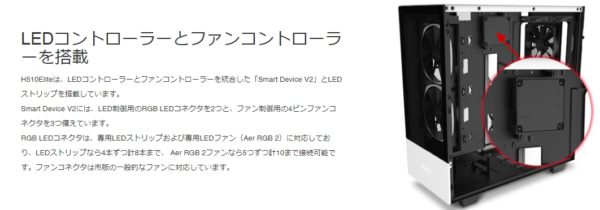

































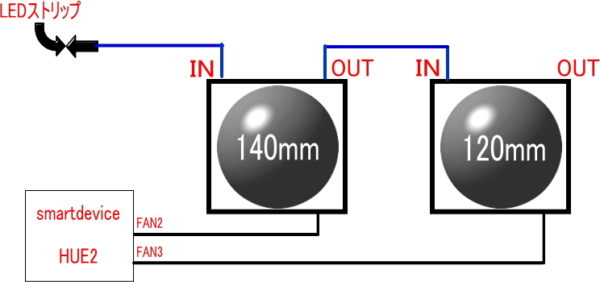























コメント
Regards for this post, I am a big fan of this site would like to keep updated. Reiko Antoni Smalley
Thank you for visiting my site. And Thank you for your comment.I will do my best to update.kanibari
Excellent post. I will be experiencing some of these issues as well.. Aloise Delmore Vandyke
Thank you for visiting my site. And Thank you for your comment.I will do my best to update.kanibari